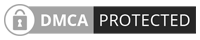Mật khẩu quản lý ( master code ) mặc định : 123456
Một bộ khóa bao gồm :
– 3 vân tay quản lý (từ F001 – F003), 97 vân tay người dùng (từ F004 – F100)
– 3 mật khẩu quản lý (từ P001 – P003), 47 mật khẩu người dùng (từ P004 – P050)
– 1 mật khẩu tạm thời (P052), 1 mật khẩu dùng 1 lần (P053)
– 3 thẻ từ quản lý (C001 – C003), 47 thẻ từ người dùng (C004 – C050)
* Để vào mục cài đặt: Ấn phím trở về – ấn phím bất kỳ – ấn phím xác nhận
* Sau khi cài đặt vân tay quản lý/ mật khẩu quản lý/ thẻ từ quản lý để vào mục cài đặt thao tác như sau: Ấn nút trở về – đặt tay quản lý/ mật khẩu quản lý/ thẻ từ quản lý – kết thúc bằng phím xác nhận
Số 5-8 là nút di chuyển lên xuống
I, Thêm vân tay, mã số, thẻ từ admin
1, Thêm vân tay quản lý
+ Tại menu chọn Fingersprint > chọn add master > Đặt vân tay 3 lần > đến khi báo thành công
Nếu thành màn hình hiển thị dấu tích V
Nếu không thành công hệ thống màn hình báo *Fail*
2, Thêm mật mã quản lý
+ Tại menu chọn Pass word > chọn add master > Đặt mật khẩu > ấn xác nhận > nhập lại mật khẩu > ấn xác nhận
Nếu thành màn hình hiển thị dấu tích V
Nếu không thành công hệ thống màn hình báo *Fail*
3, thêm thẻ từ quản lý
+ Tại menu chọn Card > chọn add master > Đặt thẻ từ
Nếu thành màn hình hiển thị dấu tích V
Nếu không thành công hệ thống màn hình báo *Fail*
II, Xóa vân tay , mã số, thẻ từ quản lý
1. Xóa vân tay
+ Tại menu chọn Fingersprint > Del. Singer user > Chọn vân tay cần xóa > ấn xác nhận
+ Tại menu chọn Fingersprint > Del. All user > ấn xác nhận để xóa toàn bộ vân tay
2, Xóa mã số
+ Tại menu chọn Pass word > Del. Singer user > Chọn mật khẩu cần xóa > ấn xác nhận
+ Tại menu chọn Pass word > Del. All user > ấn xác nhận để xóa toàn bộ mã số
3, Xóa thẻ từ
+ Tại menu chọn Card > Del. Singer user > Chọn thẻ từ cần xóa > ấn xác nhận
+ Tại menu chọn Card > Del. All user > ấn xác nhận để xóa toàn bộ thẻ từ
III, Thêm vân tay, mã số, thẻ từ người dùng
1, Thêm vân tay người dùng
+ Tại menu chọn Fingersprint > chọn add user > Đặt vân tay 3 lần > đến khi báo thành công
Nếu thành màn hình hiển thị dấu tích V
Nếu không thành công hệ thống màn hình báo *Fail*
2, Thêm mật mã
+ Tại menu chọn Pass word > chọn add user > Đặt mật khẩu > ấn xác nhận > nhập lại mật khẩu > ấn xác nhận
Nếu thành màn hình hiển thị dấu tích V
Nếu không thành công hệ thống màn hình báo *Fail*
Thay tác mở khóa bằng mật mã. Gõ mật mã đã cài đặt ( có thể kèm theo các mã số ảo) sau đó thúc bằng Phím Xác Nhận
3, Thêm thẻ từ
+ Tại menu chọn Card > chọn add master > Đặt thẻ từ
Nếu thành màn hình hiển thị dấu tích V
Nếu không thành công hệ thống màn hình báo *Fail*
IV, Cài đặt hệ thống (Sytem setting)
1, Initialization ( reset lại khóa)
2, Turn on voice (bật âm thanh)
3, Turn off voice (tắt âm thanh)
4, Time setting (cài đặt thời gian)
5, temporary setting (cài đặt mật khẩu tạm thời)